mac bookppt怎么转到手机上 iPhone和MAC OS如何快速互传文件
现在随着科技的发展,我们越来越离不开电子设备,Mac Book和iPhone作为苹果公司的两款热门产品,广受人们喜爱。在日常使用中我们常常面临一个问题:如何将Mac Book上的PPT文件快速转移到iPhone上呢?幸运的是苹果提供了一种方便快捷的互传文件的方法,让我们能够在iPhone和Mac OS之间轻松共享文件。接下来我们将探讨如何将Mac Book上的PPT文件转移到iPhone,并介绍Mac OS和iPhone之间如何快速互传文件的方法。
iPhone和MAC OS如何快速互传文件
操作方法:
1.首先设置MAC OS电脑
1、打开MAC OS的系统偏好设置,点击系统偏好设置里面的“共享”;
2、勾选上“文件共享”,完成设置。
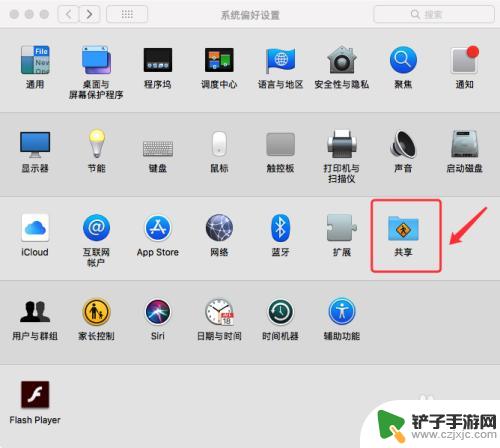
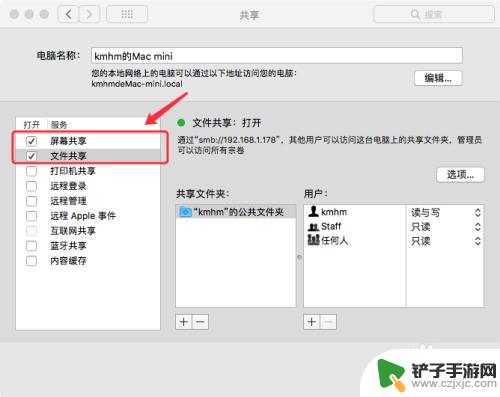
2.其次设置iPhone手机
1、打开iPhone手机的设置,选择“通用”;
2、再选择“隔空投送”;
3、最后选择“所有人”,及勾选“所有人”选项,及完成设置;
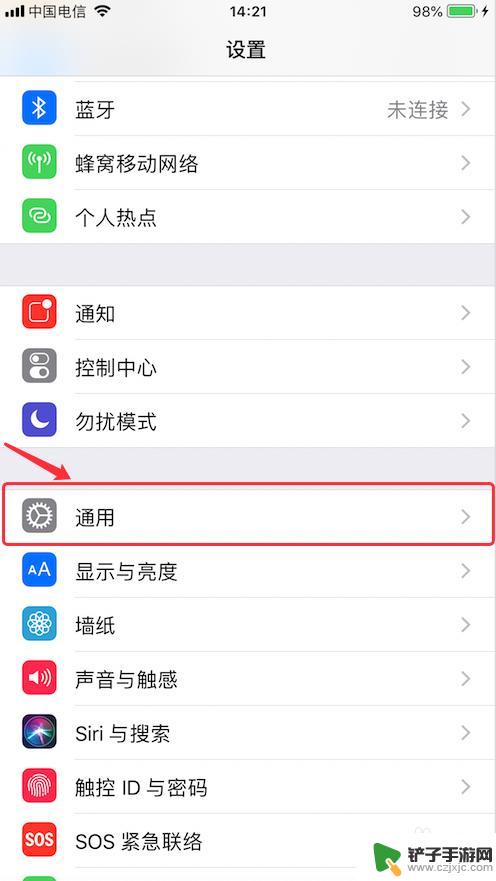
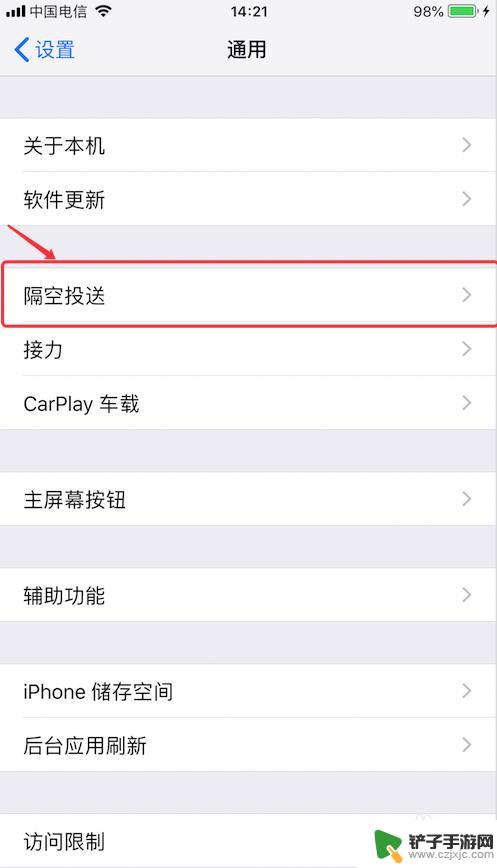
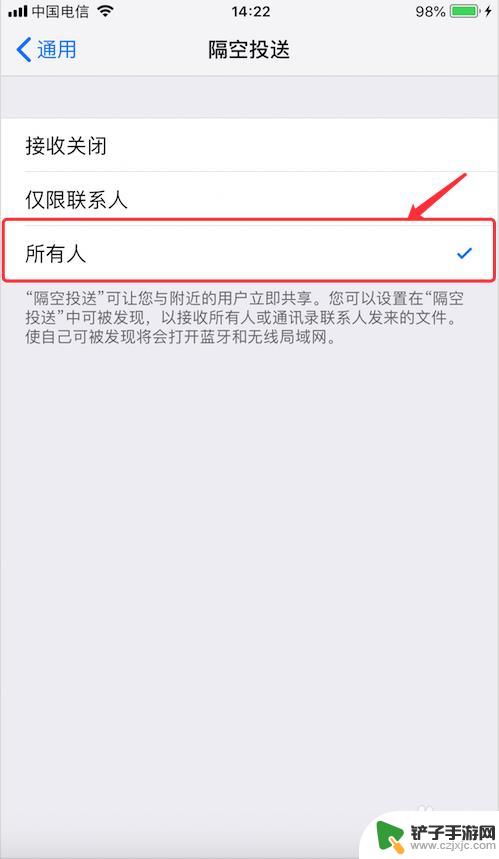
3.从电脑上传文件到手机
1、选择电脑上的文件,右键弹出菜单栏。选择菜单栏上的“共享”,在选择二级菜单栏上的“隔空投送”;
2、在弹出的隔空投送窗口,找到发送的设备名称。点击设备头像
3、在手机上选择“接受”,就可以把文件存到手机上了。
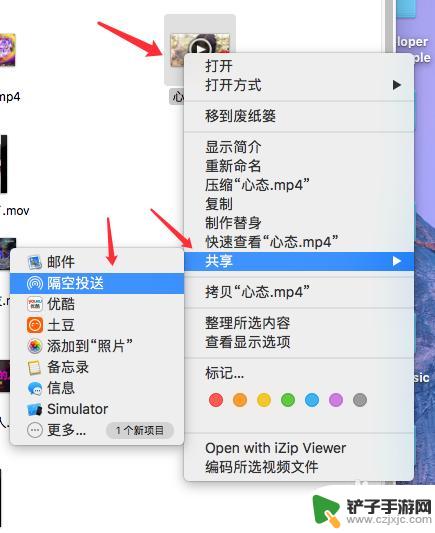
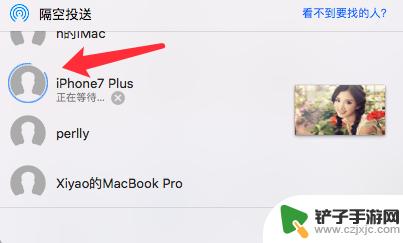
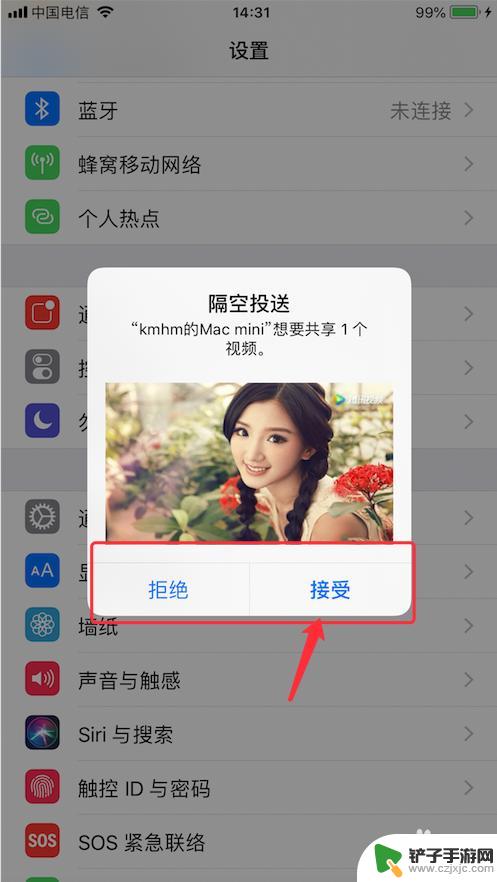
4.从手机上传文件到电脑
1、选择手机上的文件,点击左下角的分享按钮。就会弹出并自动寻找到附近的可隔空投送的设备
2、可以选择多个文件,然后选择要发送到的设备。
3、在电脑上选择接受,即可把手机上的文件传到电脑上。
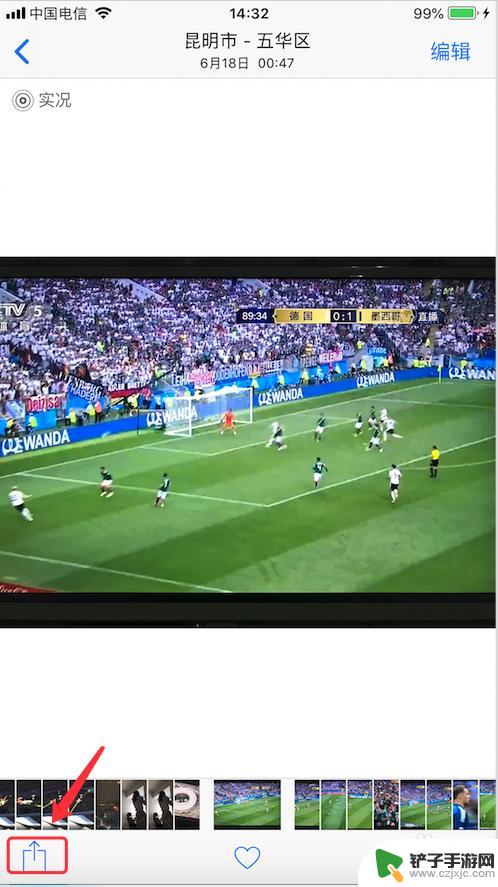
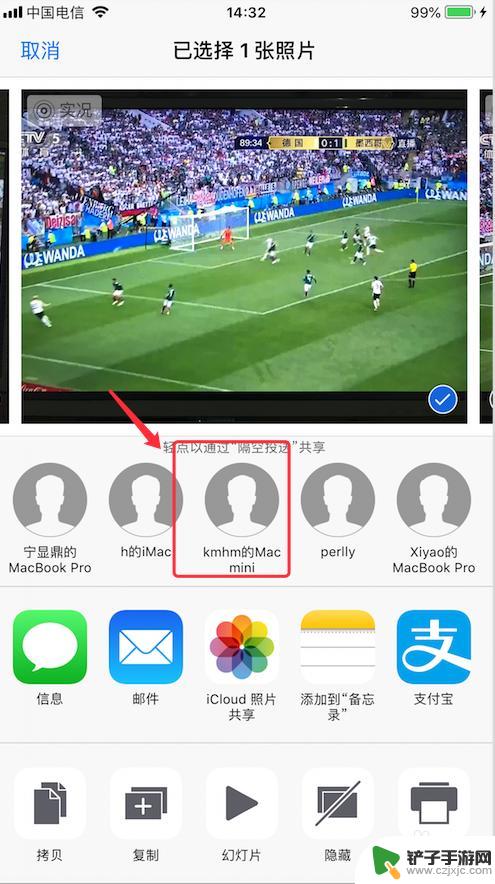

5.iPhone手机和iPhone手机或者MAC电脑和MAC电脑也可以用上面的方法传送文件;
这种传文件的方式很快,也很方便,你不需要下载其他的软件。
以上就是如何将MacBook上的PPT转移到手机上的全部内容,如果还有不清楚的用户,可以按照小编的方法来操作,希望能够帮助到大家。
相关教程
-
怎么传送苹果手机文件 MacBook 和iPhone 之间如何快速传输文件
-
苹果手机打开pdf文件后怎么转发到微信 iPhone手机微信如何传输PDF文件
-
荣耀跟vivo怎么互传文件 如何实现vivo手机和华为手机之间的文件互传
-
快传如何传文件给对方手机 怎么在手机上使用迅雷面对面快传功能
-
苹果手机如何air iPhone怎么打开AirDrop
-
怎样才能把电脑上的文件传到手机上 电脑上文件传到手机的技巧
-
如何设置手机满水壁纸 手机壁纸怎么调整
-
手机来信息没有声音怎么设置 微信新消息没有声音提示怎么解决
-
苹果手机把纸质文件扫描成pdf 苹果手机如何使用扫描仪转化文件为PDF
-
苹果手机怎么信份 如何用iTunes备份iPhone短信














